כיצד לתקן אם 5 GHz WiFi לא מופיע ב- Windows 10
מדריך שימושי אחר / / August 04, 2021
פרסומות
לפני כמה ימים, לאחר שדרוג רשת ה- wifi שלי, שמתי לב כיצד רשת ה- WiFi 5GHz לא מופיעה במחשב הנייד שלי גם אחרי שיש לי כרטיס wifi תואם. ככל הנראה, בעיה זו קשורה ללקוחות רבים ובסופו של דבר הם משתמשים בלהקות 2.4GHz בנתבים התואמים 5.2GHz שלהם. בואו ללמוד כיצד תוכלו להפעיל Wi-Fi של 5 GHz ולהתקן אם זה לא עובד במחשב הנייד של Windows 10 או במכשיר המחשב האישי.
האם הייתה לך בעיה מסוג כזה גם עם רשת ה- wifi שלך? אל תדאג. יש לנו פיתרון כיצד לתקן אם 5GHz wifi לא מופיע ב- Windows 10 ממש בפתח ביתך. לאחר מחקר וניסויים, סוף סוף קיבלנו פתרון והצלחנו לתקן את ה- WiFi 5GHz, לא עובד. אז למה אתה מחכה? המשך וקרא את המאמר הלאה וגלה את השיטה הנכונה לפתרון בעיה זו.

תוכן עניינים
-
1 כיצד לתקן אם WiFi 5GHz לא מופיע ב- Windows 10
- 1.1 ההבדל בין WiFi 5GHz ל- 2.4GHz WiFi
- 1.2 כיצד לתקן אם WiFi 5GHz לא מופיע ב- Windows 10
- 1.3 מסיימים
כיצד לתקן אם WiFi 5GHz לא מופיע ב- Windows 10
לפני שנכנס לגולת הכותרת המרכזית של מאמר זה, בואו נדע תחילה על ההבדל המשמעותי בין wifi 5GHz ל- wifi רגיל (2.4GHz).
פרסומות
ההבדל בין WiFi 5GHz ל- 2.4GHz WiFi
ישנם שני הבדלים משמעותיים שם בין טכנולוגיות האינטרנט העדכניות ביותר, חיבורי WiFi 5GHz ו- 2.4GHz הם: -
- מְהִירוּת
- טווח
אם אנו בוחרים 2.4 GHz WiFi, אנו רואים כי השידור האלחוטי ב- 2.4 GHz מספק אינטרנט לאזור גדול יותר, אך עלינו להקריב את מהירות האינטרנט המהירה. בזמן שהוא מדבר על WiFi 5GHz, הוא מציע מהירויות מהירות יותר אך מגביל את עצמו לאזור קטן יותר. ב- wifi של 2.4 GHz, יש לנו מהירות מרבית של 150 Mbps בלבד. במקביל, WiFi 5GHz מספק מהירות של יותר מ 1Gbps.
כיצד לתקן אם WiFi 5GHz לא מופיע ב- Windows 10
שיטה 1) בדוק את המחשב שלך, אם הוא תומך ב- 5 GHz WiFi או לא.
שלב 1: לחץ על כפתור Windows + R. תיבת הדו-שיח הפעלה תיפתח.
שלב 2: פתח את שורת cmd והקש על Enter כדי לפתוח את שורת הפקודה.

פרסומות
שלב 3: בשורת הפקודה, הקלד את הפקודה: נהגי התצוגה של נטש
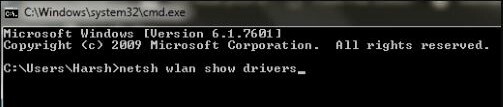
פעולה זו תציג את כל מאפייני מנהל התקן ה- LAN האלחוטי במחשב שלך.
שלב 4: חפש את סוגי הרדיו הנתמכים מהתוצאות.
פרסומות
שיטה 2) בדוק אם הנתב שלך תומך ברוחב פס של 5 GHz
בחלון הנתמך של סוגי רדיו, תראה שלושה מצבי רשת כגון: -

א) 802.11 גרם 802.11n: תומך רק ברוחב הפס של 2.4 GHz.
ב) 802.11n 802.11g 802.11b: תומך רק ברוחב הפס של 2.4 GHz.
ג) 802.11a 802.11g 802.11n: תומך ברוחב הפס של 2.4 GHz וגם של 5 GHz.
שיטה 3) אפשר מצב 802.11n במתאם ה- WiFi שלך.
שלב 1: לחץ על כפתור Windows + X והקש על מנהל ההתקנים.

שלב 2: נווט דרך מנהל ההתקנים, וחפש מתאמי רשת והקש עליו. מהתפריט המורחב, גלה אפשרות למתאם אלחוטי. לחץ לחיצה ימנית על זה ולאחר מכן הקש על מאפיינים.
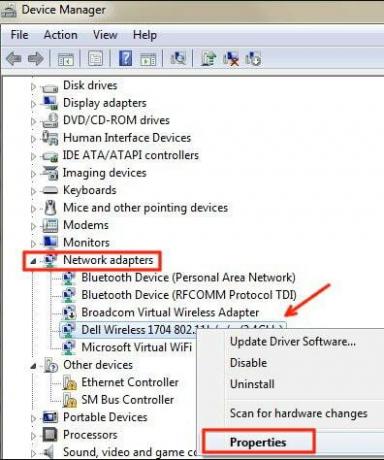
שלב 3: ייפתח חלון חדש. משם עבור לכרטיסייה מתקדם. לחפש אחר מצב 802.11n ולחץ עליו. לאחר מכן, שנה את הערך ל- Enable. לחץ על אישור.
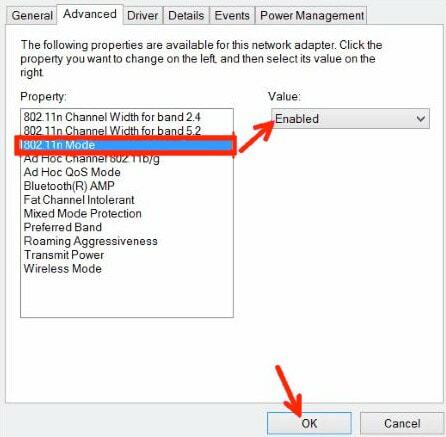
שלב 4: אתחל מחדש את המערכת ובדוק אם הבעיה נפתרה או לא.
שיטה 4) הגדר את רוחב הפס ל- 5 GHz באמצעות מנהל ההתקנים
שלב 1: מהשיטה שהוזכרה לעיל, ציית לשלבים 1 ו -2.
שלב 2: פתח את הכרטיסייה מתקדם במאפייני המתאם האלחוטי. בתיבה נכס, בחר באפשרות הלהקה המועדפת. כעת נפתח תפריט נפתח. מכאן, הקש על האפשרות העדפת 5 GHz GHz. לאחר מכן לחץ על, בסדר.

שלב 4: אתחל מחדש את המערכת ובדוק אם הבעיה נפתרה או לא.
שיטה 5) עדכן מנהלי התקני WiFi
שלב 1: לחץ על Windows + X כדי לפתוח את כלי מנהל ההתקנים. והקש על מנהל ההתקנים.
שלב 2: נווט דרך חלון מנהל ההתקנים ומצא את האפשרות מתאמי רשת. הקש עליו. כעת, לחץ על האפשרות מתאם אלחוטי ולאחר מכן לחץ על האפשרות עדכן תוכנת מנהל התקן.

שלב 3: מחלון העדכון החדש, תקבל שתי אפשרויות; אחד לעדכן את מנהל ההתקן באופן אוטומטי והשני לעדכון ידני של מנהל ההתקן. הקש על החיפוש באופן אוטומטי כדי לעדכן את מנהלי ההתקנים באופן אוטומטי.
שלב 4: כאשר ביצעת את העדכון בהצלחה, אתחל את המחשב ובדוק אם הבעיה מתרחשת יותר.
שיטה 6) החזר עדכון מנהל התקן Wifi לאחור
שלב 1: בצע את שלב 1 ואת שלב 2 משיטה 3 שהוזכרה לעיל.
שלב 2: עכשיו מתפריט המאפיינים. עבור לכרטיסייה מנהל התקן. משם, מצא את האפשרות Roll Back Driver והקש עליה.
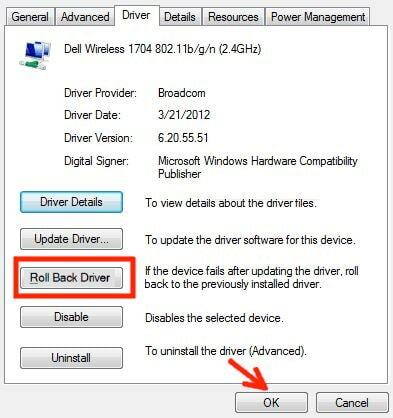
שלב 3: כשסיימת להחזיר את עדכון מנהל ההתקן wifi לאחור. אתחל מחדש את המחשב ובדוק אם הבעיה עוד.
מסיימים
השיטות כאמור קודם יפתרו אם WiFi 5GHz לא מופיע ב- Windows 10. במקרה שהמחשב האישי שלך אינו תואם לרוחב הפס של 5 GHz, ייתכן שיהיה עליך לשדרג את המחשב, כי זה הזמן לשדרג את החומרה של המחשב. זה כל מה שיש לנו בשבילך כיצד לתקן אם wifi 5GHz לא מופיע ב- Windows 10? אנו מקווים שמדריך זה עזר לך.
בחירת העורכים:
- כיצד לתקן עדכון הגדרות וירוס Avast שגיאה נכשלה
- כיצד לזהות סיסמאות חלשות באמצעות
- הוסף את Google Analytics ל- Squarespace
- הסר את Google Sheets מ- Google Drive
- הקימו מסיבת שעון וידאו של אמזון פריים
ראול הוא סטודנט למדעי המחשב עם עניין עצום בתחום הנושאים הטכנולוגיים והקריפטוגרפיים. הוא מבלה את רוב זמנו בכתיבה או בהאזנה למוזיקה או בטיול במקומות שלא נראו. הוא מאמין ששוקולד הוא הפיתרון לכל הבעיות שלו. החיים קורים, והקפה עוזר.



